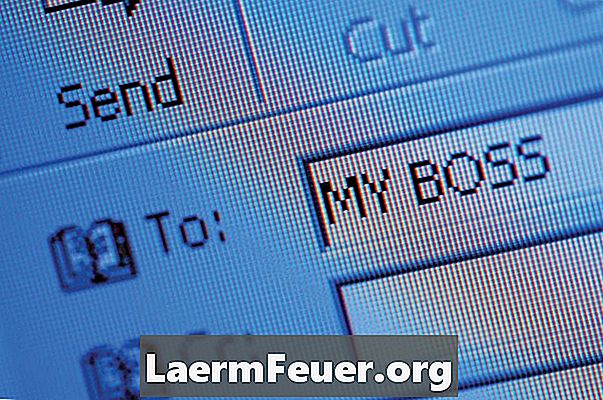
Зміст
Орда - це безкоштовна програма для веб-пошти з відкритим вихідним кодом, яка використовується для читання електронної пошти через браузер, підключений до Інтернету. Gmail - це служба веб-пошти Google, яка використовує потужний інструмент пошуку Google, тому повідомлення можна знайти легше. Орда, як і Squirrel Mail і Round Cube, є веб-поштовими клієнтами, що пропонуються серверами Інтернету. Щоб переслати повідомлення з облікового запису Horde до Gmail, скористайтеся функцією імпорту повідомлень Gmail. Ця послуга доступна, лише якщо ваш сервер Horde підтримує протокол електронної пошти POP.
Інструкції

-
Увійдіть до свого облікового запису Gmail на сайті gmail.com
-
Натисніть піктограму інструментів у верхньому правому куті екрана біля адреси Gmail і виберіть "Налаштування".
-
Перейдіть на вкладку "Облікові записи та імпорт".
-
Натисніть "Додати обліковий запис електронної пошти POP3, який у вас є" в розділі "Перевірити електронні листи з інших облікових записів (за допомогою POP3)": відкриється нове вікно.
-
Введіть адресу облікового запису електронної пошти Horde в полі "адреса електронної пошти". Натисніть "Наступний крок".
-
Введіть своє ім'я користувача Horde у певному полі, а також пароль і ім'я сервера POP вашого облікового запису Horde. Виберіть потрібний порт з меню. Ім'я сервера POP та номер порту ви отримаєте з веб-сайту провайдера.
-
Позначте опцію "Залишити копію отриманого повідомлення на сервері", якщо ви хочете зберегти вихідне повідомлення на вашому POP-сервері. Установіть прапорець "Завжди використовувати захищене з'єднання (SSL) під час відновлення електронної пошти", якщо ваш сервер POP підтримує опцію SSL. Позначте опцію "Позначити отримані повідомлення" як надходження з вашої електронної пошти "Орда", якщо ви хочете диференціювати повідомлення, надіслані до Орди, від повідомлень, надісланих до Gmail. Установіть прапорець "Архівувати вхідні повідомлення (ігнорувати вхідні повідомлення)", якщо ви не хочете, щоб повідомлення, що спочатку надсилалися на ваш обліковий запис Horde, з'являлися у папці "Вхідні", і вважали за краще архівувати їх.
-
Натисніть "Додати обліковий запис". Якщо ви правильно ввели своє ім'я користувача, пароль і ім'я вашого сервера POP, вам доведеться імпортувати або пересилати електронну пошту Horde до Gmail. Якщо у вашій поштовій скриньці Horde є повідомлення, ви швидко побачите їх у своєму обліковому записі Gmail відповідно до налаштувань, описаних у кроці 7.
Як
- Якщо ваш обліковий запис Horde не підтримує послугу POP, ви не зможете імпортувати обліковий запис до Gmail.
- Якщо POP-сервер вашого облікового запису Horde надає послугу SSL, виберіть цей метод безпеки, щоб імпортувати обліковий запис, коли ви перебуваєте на сьомому етапі цього підручника.
- Якщо на восьмому етапі з'являється повідомлення "Сервер, якому відмовлено у доступі до протоколу POP3 для введеного імені користувача та пароля", ймовірно, ви ввели неправильне ім'я користувача та / або пароль.
- Якщо ви побачите повідомлення "Неможливо підключитися до (інша послуга веб-пошти)" у кроці восьми, то найімовірніше, що ви неправильно ввели ім'я сервера та номер порту.
Що вам потрібно
- Рахунок Horde з сервером електронної пошти POP
- Обліковий запис в Gmail